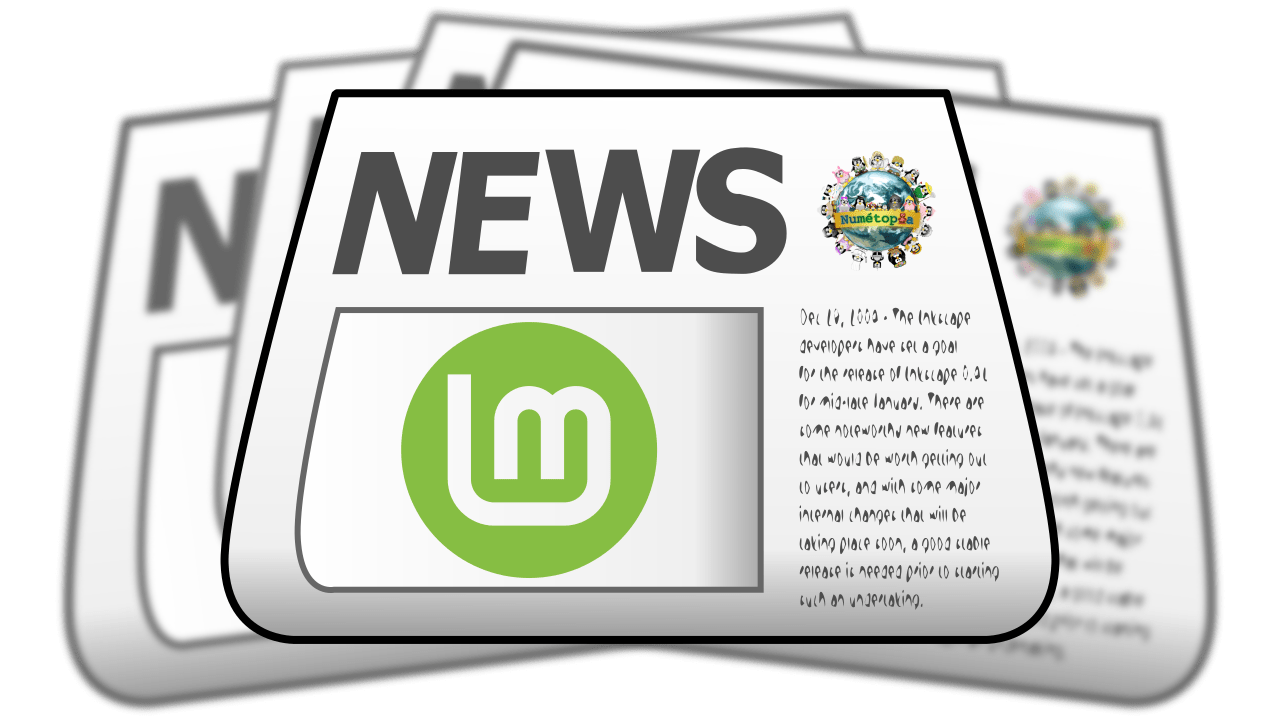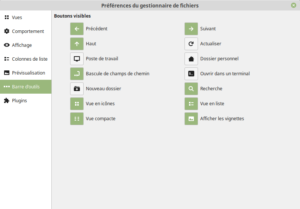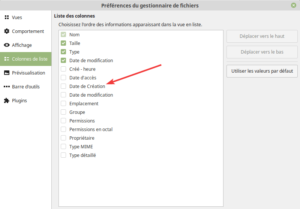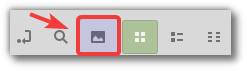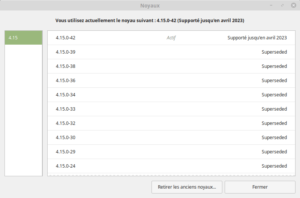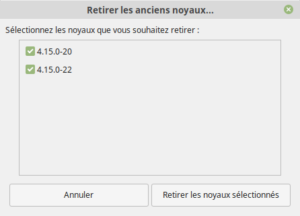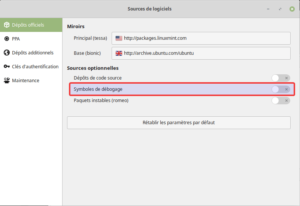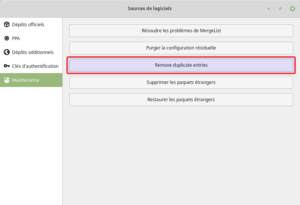Linux Mint 19.1 « Tessa » est sortie à la fin de l’année 2018. Voici une revue des principales nouveautés de cette nouvelle version.
Table des matières
Linux Mint 19.1 « Tessa » aussi basée sur Ubuntu 18.04 « Bionic Beaver »
Tout d’abord, précisons que nous avons à faire à une nouvelle version mineure. C’est à dire, que le cœur du système ne change pas.
En effet, pour ceux qui l’ignore, derrière la distribution Linux Mint, il y a une distribution Ubuntu. Mais pas n’importe quelle version d’Ubuntu, uniquement les versions LTS (avec support à long terme d’au moins 5 ans). Par exemple, Linux Mint 17 se basait sur Ubuntu 14.04, Linux Mint 18 sur Ubuntu 16.04 et Linux Mint 19 Tara sur Ubuntu 18.04. Puis, les versions de Linux Mint qui sortent entre deux sortie d’une Ubuntu LTS, restent sur la dernière sortie.
Ainsi, Linux Mint 17.1, 17.2 et 17.3 restaient basées sur Ubuntu 14.04, Linux Mint 18.1, 18.2 et 18.3 sur Ubuntu 16.04. Donc, ne dérogeant pas à cette règle et comme sa grande Tara, Tessa se base aussi sur Ubuntu 18.04 et sera donc supportée jusqu’en Avril 2023.
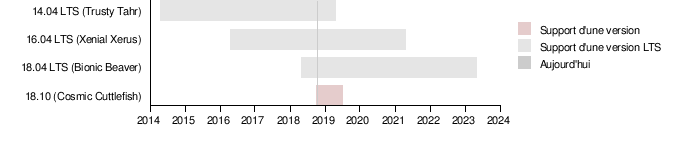
Un noyau Linux toujours en version 4.15.xx
Aussi, le noyaux Linux reste dans la famille 4.15 et la majorité des applications ne connaît de changements de version majeurs. Par exemple, LibreOffice est toujours en 6.0.x, En effet, les principaux dépôts sources de logiciels restent ceux d’Ubuntu 18.04. Seuls ceux propres à Linux Mint changent. Mais ils ne distribuent que les paquets spécifiques à la distribution.
Donc n’attendez pas une version de LibreOffice plus récentes. Pour avoir la dernière version, privilégiez l’installation du paquet flatpak.
Par contre, les nouveautés sont plus à attendre avec la couche Mint et ses applications spécifiques…
Les nouveautés de Linux Mint 19.1 Cinnamon
Le passage à Cinnamon 4.0
L’environnement de bureau Cinnamon passe en version 4.0. En plus de l’annonce de l’amélioration des performances, entre autre avec les cartes Nvidia (pour le moment pas vraiment constaté avec la version bêta), cette nouvelle version apporte plusieurs améliorations intéressantes.
Un retour au thème traditionnel simplifié
Linux Mint 19 Tara changea le thème par défaut, passant de celui nommé Mint-X à un autre nommé Mint-Y. Mais, Mint-X restait disponible et il était toujours possible de rebasculer dessus, en allant dans les préférences de thème.
Avec Linux Mint 19.1 « Tessa » et Cinnamon 4.0, cette bascule pourra se faire directement depuis l’Écran d’accueil et avec juste un clic de souris :
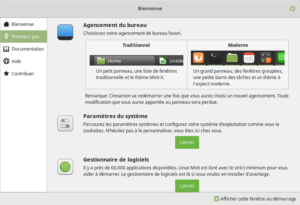
Toutefois attention ! Si vous aviez modifié le thème, par exemple en changeant la couleur des icônes, toutes les modifications seront perdues.
De nouvelles options pour la personnalisation du tableau de bord
L’une des autres grandes nouveautés de Cinnamon 4.0 concernent le panneau tableau de bord (l’équivalent de la barre de tâche sous Windows).
Tout d’abord, si vous utilisez le thème Mint-Y, Cinnamon 4.0 regroupe sous une seul icône dans le tableau de bord, toutes les fenêtres ouvertes d’une même application. Et lorsque vous la survolerez avec votre souris, vous pourrez prévisualiser le contenu des différentes fenêtres et passer de l’une à l’autre. Ainsi Cinnamon 4.0 reprend un principe déjà adopté par l’environnement GNOME, ou les système d’exploitation Windows ou macOS.
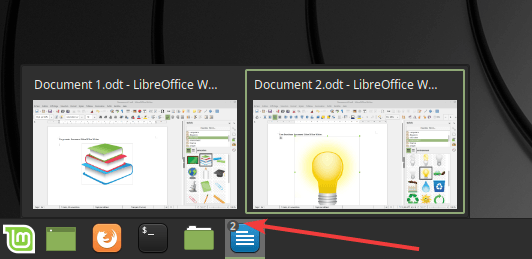
De plus la personnalisation des tableaux de bord s’enrichit de nouvelles options. Et , vous pourrez pour chacun (si vous en avez plusieurs) :
- ajuster la hauteur de la barre
- choisir une taille d’icônes différente (16, 22, 24, 32, 48 ou 64 px) par zone dans le panneau.
En plus des options déjà disponibles.
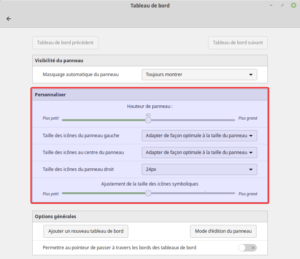
La fenêtre pour le changement d’une icône repensée
Dans les versions précédentes de Linux Mint, pour changer l’icône d’un fichier ou d’un lanceur (raccourci vers une application), il fallait parcourir son système pour trouver l’image voulue. Avec Linux Mint 19.1 et Cinnamon 4.0, c’est fini. Une nouvelle interface vous présentes les icônes présentes dans le système, organisées en catégorie.
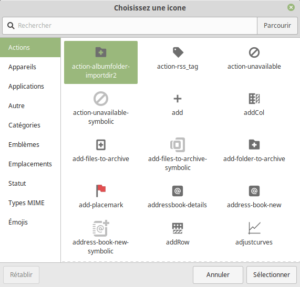
Mais il est toujours possible de parcourir son disque pour en chercher d’autres.
La fenêtre session prend des couleurs
Et un dernier petit changement, mais qui saute aux yeux, des boutons des fenêtres pour se déconnecter ou éteindre prennent la couleur :
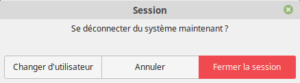
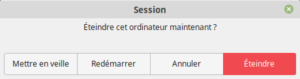
Une nouvelle version du gestionnaire de fichier Nemo
Avec Cinnamon vient le gestionnaire de fichier Nemo. Et avec chaque nouvelle version, Nemo voit ses performances améliorées, entre autre avec plus de rapidité et de légèreté.
Mais cette fois, il y a aussi du changement du coté de la présentation de ses préférences. La fenêtre de préférences voit ses onglets empilés verticalement à droite :
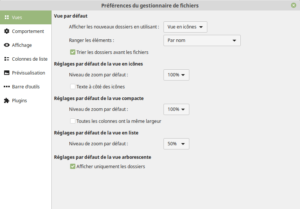
et certains connaissent une amélioration visuelle pour plus de clarté :
Aussi, il est désormais possible d’afficher la date de création d’un document, mais que sur les systèmes de fichiers supportés (ext4 hors répertoire home chiffré) :
Et par répertoire, vous pourrez à présent afficher une vignette : (la fonction ne marche pas dans la version bêta).
Les nouveautés communes à toutes les éditions de Linux Mint 19.1 « Tessa »
Du coté du Gestionnaire de mises à jour
La fenêtre de gestion des noyaux Linux s’enrichit d’une nouvelle colonne permettant de connaître l’état de leur support.
Et il est désormais possible de désinstaller plusieurs noyaux en une fois.
Du coté du Gestionnaire des sources de logiciel
Il y a quelques changement au niveau de l’interface et l’ajout de deux nouvelles options :
- La première concerne l’installation des symboles de débogage :
- La deuxième, dans l’onglet maintenance, permet de supprimer les entrées dupliquées :
Du coté des logiciels Linux Mint (XApps)
Ce n’est pas de la révolution.
Xreader (le visualiseur de documents comme les pdf) connaît que de très légers changements graphique.
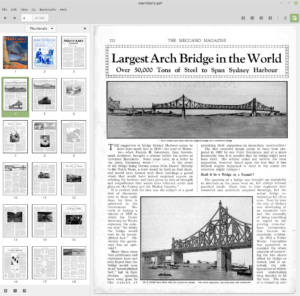
Puis Xed (l’éditeur de texte) voit sa barre d’état légèrement modifiée. Par exemple, il est désormais possible de faire une chercher dans la liste des choix de langage de programmation pour ajuster le thème d’affichage.
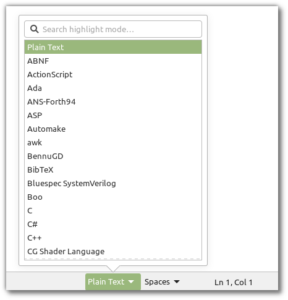
Du coté visuel
Le thème Mint-Y connaît plusieurs évolutions. A présent, il existe dans trois déclinaisons : Mint-Y, Mint-Y-Dark et Mint-Y-Darker. Et, il se décline toujours dans plusieurs colories (Aqua, Blue, Brown, Grey, Orange, Pink, Purple, Red, Sand et Teal).
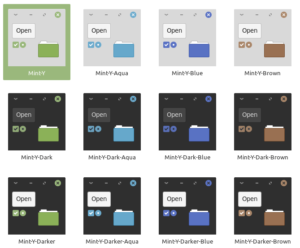
Aussi, comme évoqué dans un précédent article, vous verrez des changements au niveau du contraste entre écriture et fond :
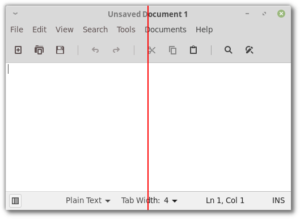
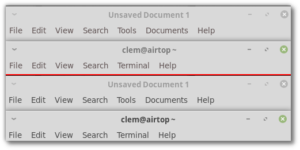
Et comme avec chaque nouvelle version de Linux Mint nous avons droit à de nouveaux magnifiques fonds d’écran. 😀
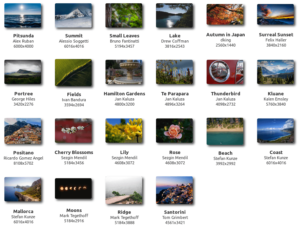
Les nouveautés de Linux Mint 19.1 « Tessa » MATE et XFCE
À part celles communes présentées ci-dessus, ces deux versions connaissent pas à ma connaissance d’autres nouveautés spécifiques.
Aussi, l’environnement MATE reste en version 1.20 et l’environnement XFCE en version 4.12.
Configuration minimum requise
- 1 Go RAM (2 Go recommandé pour une utilisation plus confortable).
- 1 5 Go d’espace disque (20 Go recommandé).
- une résolution de 1024×768 (pour les résolutions plus basse, presser ALT pour déplacer des fenêtres avec la souris si elle dépasse de l’écran).
Télécharger Linux Mint 19.1
L’ensemble des versions sont téléchargeables en version 32 et 64 bits depuis la page Download du site de Linux Mint.
Sinon, vous pouvez télécharger les versions 64 bits via torrent avec les liens suivants :
- Torrent de Linux Mint 19.1 « Tessa » Cinnamon 64 bits
- Torrent de Linux Mint 19.1 « Tessa » MATE 64 bits
- Et Torrent de Linux Mint 19.1 « Tessa » Xfce 64 bits.
Installer ou mettre à jour vers Linux Mint 19.1
La procédure d’installation reste identique à celle de Linux Mint 19. Aussi, pour vous aider, lisez le tutoriel : comment installer Linux Mint 19 « Tara ».
Et pour mettre à jour, lisez : comment mettre à jour vers Linux Mint 19.1 « Tessa ».
Pour aller plus loin
- les notes de version de Linux Mint 19.1 Cinnamon.
- celles de Linux Mint 19.1 MATE.
- ou encore celles de Linux Mint 19.1 XFCE.